Коли ви відкриваєте Safari на своєму Macbook або Mac, він відкриває потрібну веб-сторінку, але потім майже не відповідає. Ви не можете натискати на що-небудь або переходити сторінкою. Цю проблему бачили декілька користувачів. Це може дуже дратувати. У цій публікації ми виділимо деякі кроки, які можуть допомогти вам із невідповідним Safari на вашому Macbook.

Ця проблема може виникнути, коли ви запускаєте програми сторонніх розробників у своєму Safari, наприклад програми, пов’язані зі зловмисним програмним забезпеченням. Комп’ютери Mac, як правило, міцні та не схильні до атак зловмисного програмного забезпечення.
- Першим кроком є вихід із сеансу Safari, примусово вийшовши з програми. Щоб примусово вийти з програми; натисніть кнопку cmnd +опція+esc ключі разом. Ви можете перезапустити Safari, утримуючи клавішу Shift.
- Після перезапуску Safari, натиснувши клавішу Shift, натисніть Safari > Налаштування. Перейдіть на вкладку «Безпека» та переконайтеся, що 3 параметри позначено, як показано нижче:
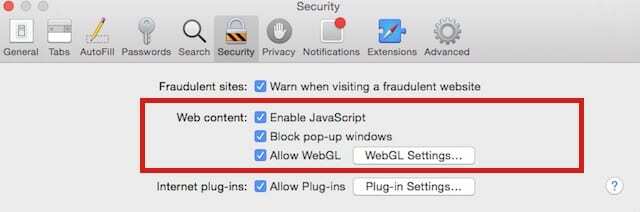
Рекомендуємо синхронізувати свої списки читання та закладки, перш ніж почати вирішувати цю проблему.
- Далі натисніть вкладку «Додатково» та прокрутіть вниз, щоб знайти параметр «Розробка». Увімкніть його. Коли ви ввімкнули опцію розробки, тепер ви повинні побачити Розвивати у головному меню Safari. Натисніть Розробити > Клацніть на порожній кеш. Наступним кроком є очищення історії браузера, натиснувши Safari > Очистити історію > Вибрати всю історію. Далі Safari > Налаштування > Конфіденційність > Видалити всі дані веб-сайту.
- Якщо у вас виникли проблеми з видаленням кешу за допомогою кроку вище, відкрийте Finder і знайдіть Library./Caches/com.apple. Safari/Caches.db і перемістіть його в кошик.
- Тепер, коли ви очистили історію та кеш браузера, вимкніть свій Macbook і перезавантажте його. Після перезавантаження запустіть свій Safari і спробуйте.
Якщо після перезавантаження Mac ви все ще помічаєте проблему Safari, яка не відповідає, швидше за все, ви розширення Safari що викликає ці проблеми. Щоб вирішити цю проблему, натисніть Safari > Налаштування Safari > вкладка «Розширення». Опинившись тут, ви побачите список сторонніх розширень, які ви встановили на своєму Safari. Ви можете вимкнути розширення, знявши прапорець біля нього.
З нашого досвіду, це потребує часу, якщо у вас є велика кількість розширень, оскільки вам доведеться робити це одне за одним, щоб з’ясувати, яке розширення браузера спричиняє проблему. Кращий спосіб підійти до цього – вимкнути всі розширення браузера та перевірити свій сафарі. Якщо це спрацює, спробуйте активувати одне розширення веб-переглядача за раз і перевірити, щоб знайти проблемне, щоб ви могли видалити його назавжди.
Щоб видалити його назавжди, ви можете скористатися Видалитикнопку поруч із розширенням браузера.
Інша проблема, про яку повідомлялося разом із цим, стосується розумного пошуку Safari. Safari Smartsearch не працює. Коли ви вводите щось у поле інтелектуального пошуку, воно також перестає відповідати. Щоб вирішити проблему, ми пропонуємо вам вимкнути пропозиції Safari та перезапустити Safari.
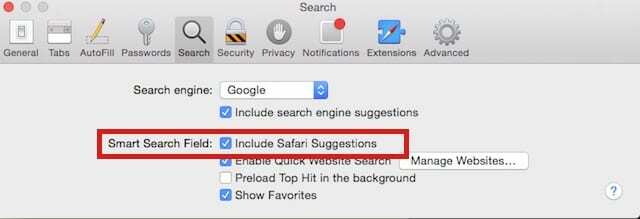
Сподіваємося, що наведені вище дії допомогли вирішити вашу проблему Safari. Якщо у вас все ще виникають проблеми, перегляньте наші докладні посібники з усунення несправностей Safari на сайті.

Одержимий технологіями з самого початку появи A/UX на Apple, Судз (США) відповідає за редакційне керівництво AppleToolBox. Він базується в Лос-Анджелесі, Каліфорнія.
Sudz спеціалізується на висвітленні всього macOS, переглянувши десятки розробок OS X і macOS протягом багатьох років.
У минулому житті Судз працював, допомагаючи компаніям зі списку Fortune 100 з їхніми технологіями та прагненнями до трансформації бізнесу.